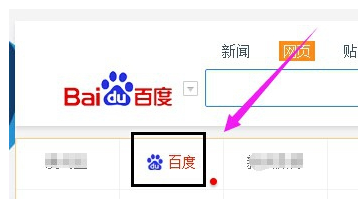
下面是教你百度怎么注册账号:
1、找到“百度”网页后,直接单击它即可进入百度页面。
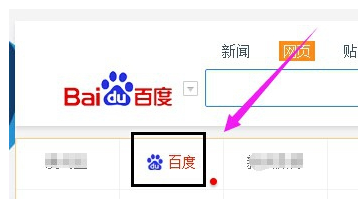
2、进入百度窗口后,点击右上角的“登录”按钮。如果您有百度帐户,请单击该帐户直接登录。
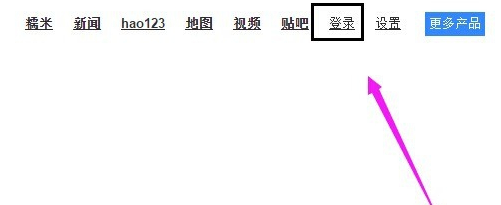
3、单击“登录”按钮后,将打开以下窗口。如果您在此窗口中没有百度帐户,则可以单击右下角的“立即注册”按钮进行注册。
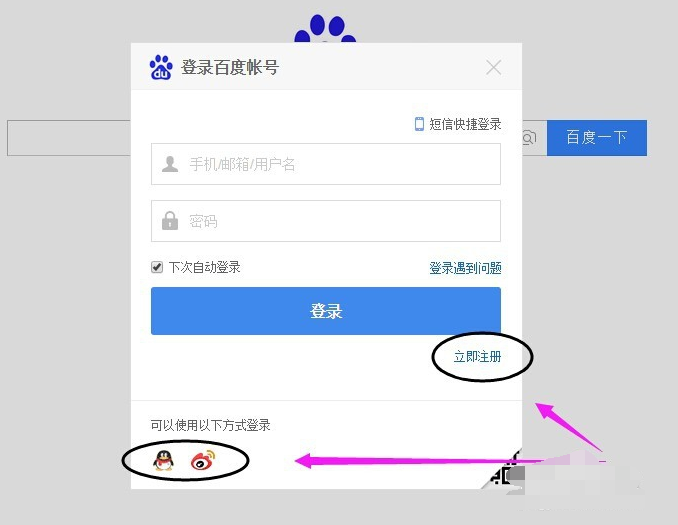
4、单击“立即注册”按钮后,将打开以下窗口,并根据该窗口中的提示进行输入。输入完成后,单击下面的“注册”按钮。
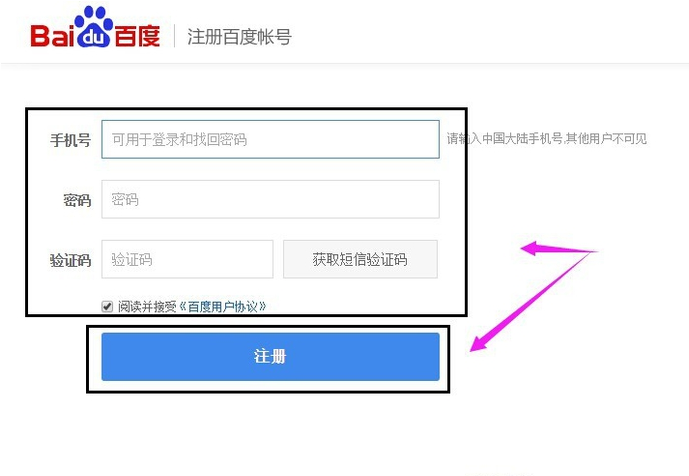
5、如果要快速注册,请不要遵循百度提供的过程。此时,您可以在注册页面的右侧看到“手机快速注册”按钮。根据下面的短信编辑短信,然后发送给官员。
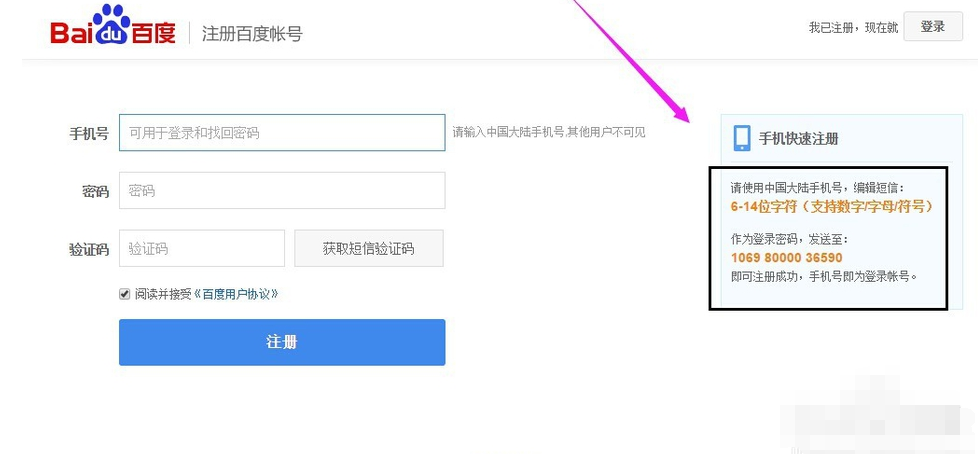
上述是百度注册账号的教程。






 粤公网安备 44130202001059号
粤公网安备 44130202001059号